3D模型
- 3D模型
- SU模型
- 材质
- 贴图
- CAD图纸
- 灵感图
- 全球案例
- 效果图
- 方案文本
- PS免抠
3D模型
SU模型
材质
贴图
CAD图纸
灵感图
全球案例
效果图
方案文本
PS免抠
猜你想搜
最近搜索
热门搜索
http://www.jcwcn.com/html/Photoshopimageready/08_20_46_501.htm
给你个抠图集合。如果有不懂的地方可以给我留言呵呵
先找好要剪切的图像,另外的图片。
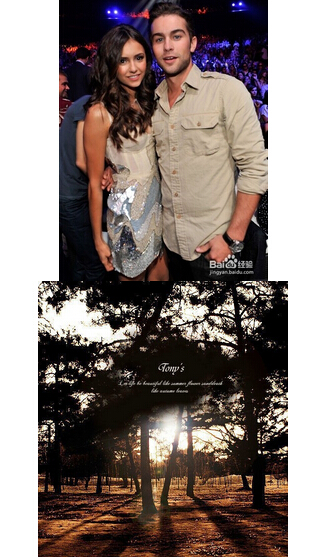
1、打开一张人物照片,选择“快速选择工具”,对人物进行选择。可以在手,头发,脸部的地方放大图片后点击“从选区减去”进行细节的修改。
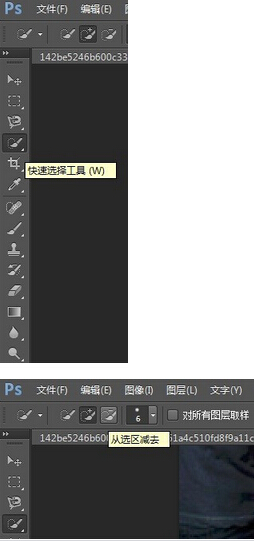
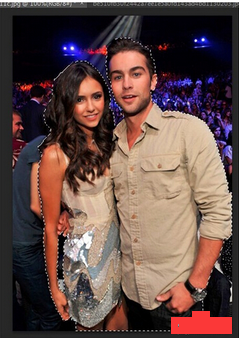
2、按ctrl+x将所选区域剪切,这时需要打开另外一张风景图片,并按ctrl+v将选区粘贴到风景图片中,并通过移动将任务调整到合适的位置。
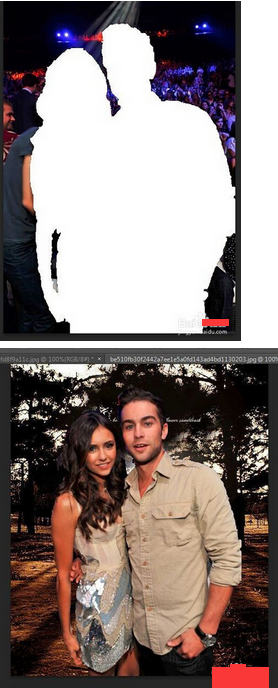
3、选择“图像”中的“应用图像”,弹出对话框如图所示,选择“正片叠加”的混合模式。使人物和风景更贴合。最后将图片储存为jpeg的格式。
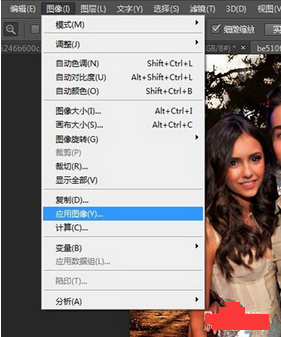
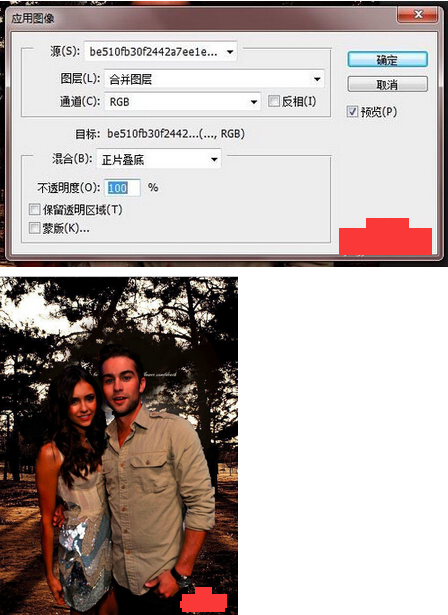
注:
1、使用“快速选择工具”的时候,将图标点在要选择的区域,多次点击后会自动连接成选区,有时候会将不想要的背景也一起选择,这时单击“从选区减去”可进行修改。
2、使用“应用图像”的“混合”时候,有多种模式,这个可视图片的类型来进行选择。